Cómo quitar el aviso de Actualizar tu iPhone al conectarlo a un Mac
¿Quieres deshacerte del repetitivo mensaje de sincronización de iPhone? esta es la solución.

Una de las mejores ideas para complementar todos los productos informáticos que utilizas es tenerlos todos de la misma marca o que compartan un software. Normalmente, todos los sistemas operativos tienen sus versiones de las apps de las compañías competidoras, pero cada quien prefiere tenerlo todo bajo un mismo ecosistema. El problema es cuando los errores son similares en cada software, como el de actualizar tu iPhone al conectarlo a un Mac. Te contamos cómo solucionarlo.
Como solucionar la sincronización iPhone-Mac
Lo más importante es determinar el por qué iPhone te pide una actualización al conectarlo a tu Mac. Es verdad que no supone un grave problema, ya que puedes utilizar tu dispositivo como si fuera un USB de almacenamiento, pero nunca está de más que todo sea más fácil, sin fallos ni molestos mensajes.
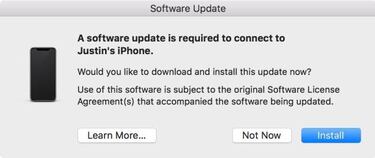
Todo surge por un fallo del entendimiento entre versiones. Es decir, si tus dispositivos utilizan las versiones más modernas de iOS y MacOS lo más seguro es que ni te salga el mensaje, pero si tu móvil no está actualizado entonces tendrás que ver el cartel con la dichosa actualización.
Cómo eliminar el aviso de actualización
Para que no aparezca más el aviso de actualizar tu iPhone al conectarlo a un Mac tendrás que seguir los pasos que te indican, que no es otro que pulsar el botón Instalar del mensaje. Lo peor llega si, por algún casual, iTunes está desactualizado en cuyo caso tendrás que actualizalo también en un momento. El proceso tardará un rato, pero no desistas.
Noticias relacionadas
Como te hemos comentado, también puede ser que el sistema operativo de tu Mac esté obsoleto, en cuyo caso accede a través de Safari a la App Store o directamente al software en cuestión. Después pulsa en la opción de actualizaciones y espera a que el procedimiento se complete satisfactoriamente.
El proceso ha fallado, ¿y ahora?
Esta es una buena pregunta, ya que no todo es rápido y bien en esto de la tecnología. El proceso puede fallar así que tienes dos opciones: la primera es volver a intentarlo, la más clásica y rápida que suele funcionar. En caso contrario te tocará instalar una versión beta de iOS o Mac OS. Para eso ingresa en la plataforma de desarrolladores tu Apple ID y tu contraseña para bajar el programa Xcode en su última versión. Después solo tienes que instalarlo y el problema se habrá solucionado al fin.